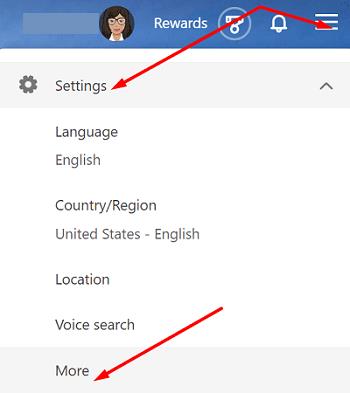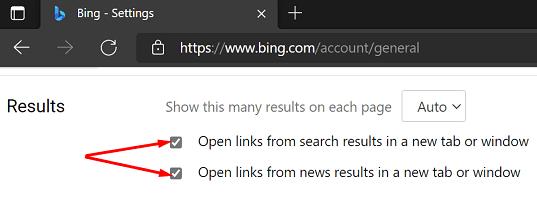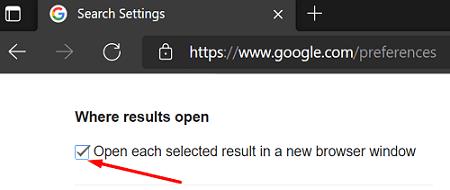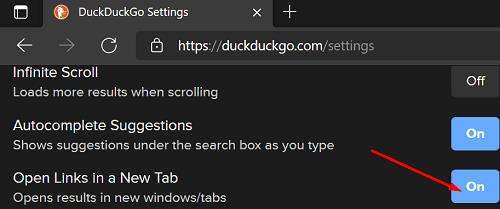Microsoft heeft veel tijd en geld geïnvesteerd om Edge aantrekkelijker te maken voor gebruikers. Deze strategie heeft zijn vruchten afgeworpen en de browser heeft zijn marktaandeel aanzienlijk vergroot dankzij de nieuwste verbeteringen en functies die hij de afgelopen maanden heeft gekregen. Edge is bezig met een inhaalslag en kan in 2025 zelfs in de top drie van populairste browsers ter wereld komen.
Als u wilt genieten van de beste gebruikerservaring op Edge, moet u uw browserinstellingen aanpassen aan uw behoeften. Als u bijvoorbeeld links van zoekresultaten in een nieuw tabblad wilt openen, moet u uw instellingen aanpassen. Anders opent de browser de links in hetzelfde venster, wat betekent dat u de eerste pagina met zoekresultaten kwijtraakt.
Hoe krijg ik Edge om links in een nieuw tabblad te openen?
Als u op zoek bent naar een snelle oplossing, kunt u de Ctrl- toets ingedrukt houden en vervolgens op de betreffende link klikken om deze in een nieuw tabblad te openen. Als u de link op een nieuwe pagina wilt openen, houdt u de Shift- toets ingedrukt en klikt u op de link.
Bewerk uw zoekmachine-instellingen
Hoe links uit zoekresultaten openen (in een nieuw tabblad of direct op de pagina met zoekresultaten) hangt eigenlijk af van uw zoekmachine-instellingen. Zoals Microsoft uitlegt, maakt Edge geen enkel verschil tussen de links uit zoekresultaten en reguliere links op de pagina.
Dus als uw standaardzoekmachine Bing is, gaat u naar Instellingen en selecteert u Meer .
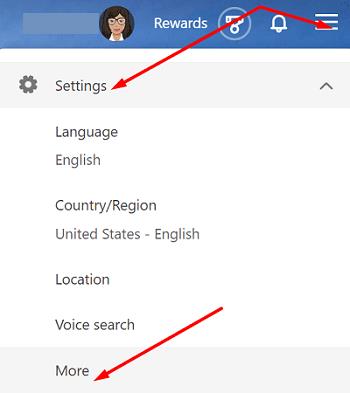
Scroll vervolgens naar beneden naar Resultaten en laat de zoekmachine links van zoekresultaten openen in een nieuw tabblad of venster.
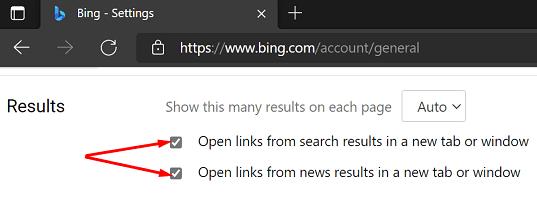
Als Google uw standaardzoekmachine is, gaat u naar Instellingen , klikt u op Zoekinstellingen en navigeert u naar het gedeelte Waar resultaten worden geopend . Open selecteer resultaten in een nieuw venster.
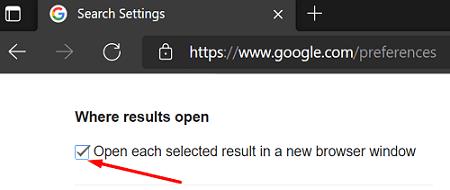
Als u daarentegen de DuckDuckGo-zoekmachine gebruikt , navigeert u naar Instellingen en scrolt u omlaag naar zoekinstellingen. Schakel de optie in die zegt Open koppelingen in een nieuw tabblad .
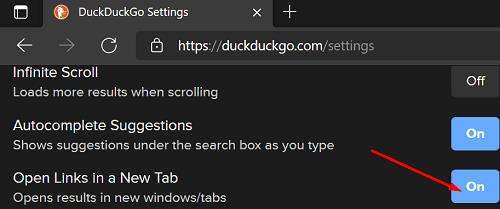
Natuurlijk zijn er andere zoekmachines die er zijn. Ga naar de officiële ondersteuningspagina van uw zoekmachine voor meer informatie over de stappen die u moet volgen om koppelingen in een nieuw tabblad te openen.
Gevolgtrekking
Als u wilt dat Edge (of welke andere browser dan ook) links van zoekresultaten in een nieuw tabblad opent, moet u uw zoekmachine-instellingen aanpassen. Ga naar zoekinstellingen en instrueer de zoekmachine om automatisch links te openen in een nieuw tabblad.
Is het je gelukt om de instellingen van je zoekmachine te wijzigen om links in een nieuw tabblad te openen? Laat het ons weten in de reacties hieronder. Als deze gids je heeft geholpen om de klus te klaren, vergeet hem dan niet te delen op sociale media.